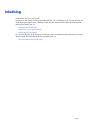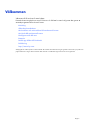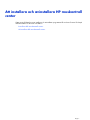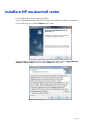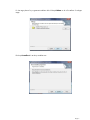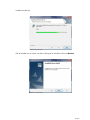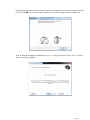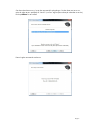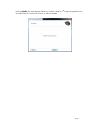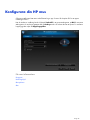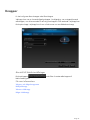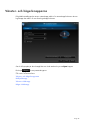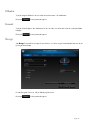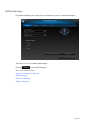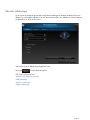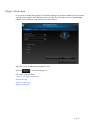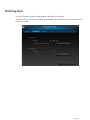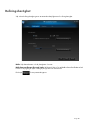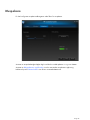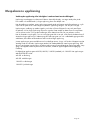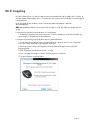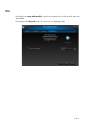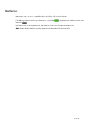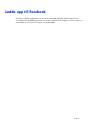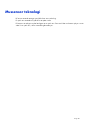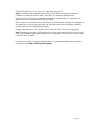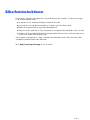HP X7000 Wi-Fi Touch Mouse Användarmanual
- Typ
- Användarmanual

Pa
g
e 1
Inledning
Grattis till ditt köp av en mus från HP.
Denna mus är den senaste i en lång rad av datortillbehör som har tillverkats av HP. Den har utformats för
att ge dig högst möjliga komfort, samtidigt som den erbjuder maximal funktionalitet. Klicka på följande
länkar för att lära dig mer om:
Konfigurera din HP mus
Kapacitiva sense-teknikologin
Ladda upp till Facebook
HP:s muskontroll center är ett enkelt men innovativt program som hjälper dig att konfigurera musen enligt
dina önskemål. Klicka på följande länk för att lära dig mer om:
Använda HP muskontroll center

Pa
g
e 2
Välkommen
Välkommen till HP muskontroll center hjälpen.
Denna bruksanvisning beskriver musens funktioner och förklarar hur man konfigurerar dem genom att
använda programmet HP muskontroll center.
Inledning
Säkerhetsinstruktioner
Att installera och avinstallera HP muskontroll center
Använda HP muskontroll center
Konfigurera din HP mus
Batterier
Ladda upp bilder till Facebook
Felsökning
http://www.hp.com
© Copyright 2011 HP Corporation. Med ensamrätt. All innehåll i denna bruksanvisning är egendom av HP och får ej reproduceras i
pappersformat eller i någon elektronisk format. Alla varunamn och trademarks ägs av HP och kan vara registrerade.

Pa
g
e 4
Installera HP muskontroll center
För att installera HP muskontroll center på din dator:
Stopp i bifogad HP muskontroll center CD-skiva i ditt CD eller DVD fack. Installation wizard startar.
Fönstret välkommen visas. Klicka på Nästa för att fortsätta.
Läs licensavtalet för slutanvändare Om du vill godkänna licensavtalet, väljer du jag godkänner
villkoren i licensavtalet, och klickar sedan på Nästa för att fortsätta.

Pa
g
e
5
Du kan ange platsen för programvaruinstallation eller klicka på Nästa om du vill installera i föreslagen
mapp.
Klicka på Installera för att börja installationen.

Pa
g
e
6
Installationen påbörjas.
Efter att installationen är slutförd visas det en dialogruta för bekräftelse. Klicka på Avsluta.

Pa
g
e 7
Kopplingsguiden startar automatiskt. Innan du kopplar musen till datorn, dra eller ta bort batteriluckan från
musen och välj OK. När du har tagit bort luckan, har du 10 minuter på dig att slutföra installationen.
Se till att ställa på/av-knappen på baksidan av musen i ’on’-läge. Flytta musen till inom 30 cm (1 fot) från
datorn för att börja koppla den.

Pa
g
e
8
Om datorn bara hittar en mus, börjar den automatiskt ihopkopplingen. Om den hittar mer än en mus,
måste du välja rätt mus med hjälp av "Mus-ID" (som finns angiven på en etikett på undersidan av musen).
Klicka på Nästa för att fortsätta.
Datorn kopplas automatiskt med musen.

Pa
g
e
9
Klicka på Slutför efter hopkopplingen mellan mus och dator. Windows 7
®
kommer att upptäcka musen,
automatiskt hitta drivrutinerna och musen är nu redo att använda.

Pa
g
e 1
0
Avinstallera HP muskontroll center
För att avinstallera HP muskontroll center:
Öppna Start-menyn > Alla program > Hewlett-Packard > HP mus-program. Välj Avinstallera
i undermenyn.
En dialogruta för bekräftelse visas. Klicka på Ja och avinstallationen påbörjas.
HP-musen är nu avinstallerat.

Pa
g
e 11
Använda HP muskontroll center
Gränssnittet för HP muskontroll center är enkelt och lättbegripligt vilket gör att du enkelt kan hitta
information och anpassa muspekarens alla funktioner.
Klicka på ikonen Discover (Upptäcka) för att öppna bruksanvisningen, online support,
produktregistrering, samt HP Home and Home Office (HP Home och HP home office) shoppen.
Klicka på ikonen Configure (Konfigurera) för att öppna musinställningarna.
Klicka på ikonen Enjoy (Erbjudanden) för att hitta HP erbjudanden.

Pa
g
e 12
Konfigurera din HP mus
Olika musinställningar hittar man under flikarna högst upp i fönstret. Klicka på en flik för att öppna
inställningsfönstret.
När du ändrar en inställning kan du klicka på Verkställ för att spara ändringarna, på OK för att spara
ändringarna och avsluta programmet eller på Avbryt om du vill avsluta det utan att spara. För att starta
kopplingsguiden väljer du Kopplingsguiden.
För mer information:
Knappar
Rullningshjul
Muspekare
Om

Pa
g
e 1
3
Knappar
Du kan konfigurera alla musknappar under fliken Knappar.
Välj-knapp listen visar en lista med tillgänliga knappar. Om tillgängligt, visas en åtgärdslista med
radioknappar, som du kan använda för att konfigurera knappen som är markerad i välj-knapp listen.
Klicka på en knapp i välj-knapp listen för att se funktionerna som man tilldela denna knapp.
Återställ till fabriksinställningar
Klicka på knappen under fliken för att återställa knappen till
fabriksinställningarna.
För mer information:
Vänster- och högerknapparna
Rullhjulsknapp
Vänster sidoknapp
Höger sidoknapp

Pa
g
e 14
Vänster- och högerknapparna
Enligt fabriksinställningen har musens vänsterknapp ställts in för vänsterknapp-funktionen. Musens
högerknapp har ställts in för att utföra högerknapp-funktionen.
Om du vill byta plats på dessa knappfunktioner ska du markera kryssrutan Byta knappar.
Klicka på för att spara ändringarna.
För mer information:
Vänster- och högerknapparna
Rullhjulsknapp
Vänster sidoknapp
Höger sidoknapp

Pa
g
e 1
5
Tillbaka
Tryck på knappen tillbaka för att visa sidan du besökta senast i din webbläsare.
Klicka på för att spara ändringarna.
Framåt
Tryck på framåt knappen i din webbläsare för att visa sidan som du besökte innan du tryckte på tillbaka
knappen.
Klicka på för att spara ändringarna.
Övrigt
Välj Övrigt för att ställa in en knapp för att utföra en i en rad av övriga förutbestämda funktioner när du
trycker på denna knapp.
En nedrullningsbar lista visas. Välj en tillämpning från listan.
Klicka på för att spara ändringarna.

Pa
g
e 17
Vänster sidoknapp
HP mouse har en knapp på vänstersidan. Enligt fabriksinställningen är knappen inställd till funktionen
tillbaka. Tryck på knappen tillbaka för att visa senast besökta sidan i din webbläsare. Denna knapp kan
programmeras om till en annan funktion.
Välj funktionen du vill tilldela denna knapp från listan.
Klicka på för att spara ändringarna.
För mer information:
Vänster- och högerknapparna
Rullhjulsknapp
Vänster sidoknapp
Höger sidoknapp

Pa
g
e 1
8
Höger sidoknapp
HP mouse har en knapp på högersidan. Enligt fabriksinställningen är knappen inställd till funktionen framåt.
Tryck på framåt knappen i din webbläsare för att visa sidan som du besökte innan du tryckte på tillbaka
knappen. Denna knapp kan programmeras till en annan funktion.
Välj funktionen du vill tilldela denna knapp från listan.
Klicka på för att spara ändringarna.
För mer information:
Vänster- och högerknapparna
Rullhjulsknapp
Vänster sidoknapp
Höger sidoknapp

Pa
g
e 2
0
Rullningshastighet
Välj önskad rullningshastighet genom att använda valmöjligheterna för rullningshastighet:
Rulla: Välj detta alternativ och välj hastigheten i listrutan.
Rulla fram ett fönster för varje hack: Välj denna funktion för att bläddra fram eller tillbaka ett helt
fönster för varje gång du flyttar rullningshjulet upp eller ner med ett hack.
Klicka på för att spara ändringarna.
Sidan laddas...
Sidan laddas...
Sidan laddas...
Sidan laddas...
Sidan laddas...
Sidan laddas...
Sidan laddas...
Sidan laddas...
Sidan laddas...
Sidan laddas...
Sidan laddas...
Sidan laddas...
Sidan laddas...
-
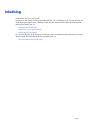 1
1
-
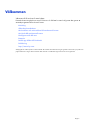 2
2
-
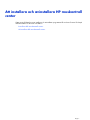 3
3
-
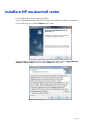 4
4
-
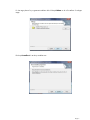 5
5
-
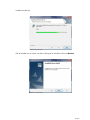 6
6
-
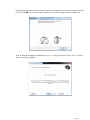 7
7
-
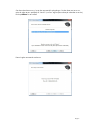 8
8
-
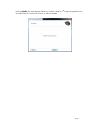 9
9
-
 10
10
-
 11
11
-
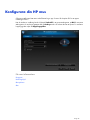 12
12
-
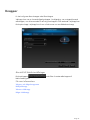 13
13
-
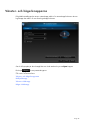 14
14
-
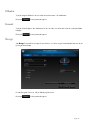 15
15
-
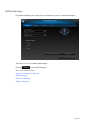 16
16
-
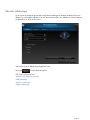 17
17
-
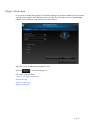 18
18
-
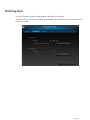 19
19
-
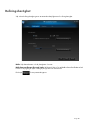 20
20
-
 21
21
-
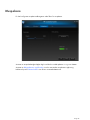 22
22
-
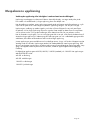 23
23
-
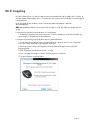 24
24
-
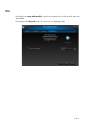 25
25
-
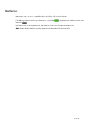 26
26
-
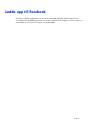 27
27
-
 28
28
-
 29
29
-
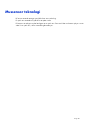 30
30
-
 31
31
-
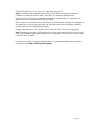 32
32
-
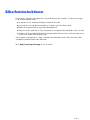 33
33
HP X7000 Wi-Fi Touch Mouse Användarmanual
- Typ
- Användarmanual
Andra dokument
-
Philips SPM6813BB/10 Product Datasheet
-
Samsung C27B750X Bruksanvisning
-
Samsung UE65ES8005U Bruksanvisning
-
Samsung NP700Z5AH Användarmanual
-
Samsung UE55ES6305U Bruksanvisning
-
Samsung PS60E6505EU Bruksanvisning
-
Samsung T24B750EX Bruksanvisning
-
Samsung T27B550EX Bruksanvisning
-
Philips 55PUS7909/12 Användarmanual
-
Philips 65PUS9809/12 Användarmanual